谁还在为餐厅结账时 “菜品点多算错”“计价模糊不清” 头疼?谁不想让食堂打饭、小吃街扫货时,能快速 get 每道菜的价格,明明白白消费?今天,AI 菜品识别计价装置就要打破传统计价的 “繁琐与模糊”,用科技给 “干饭结账” 来一场有趣的革命!
它就像一位 “火眼金睛的计价小管家”,不用人工核对、不用逐样扫码,只要把餐盘一放、菜品一摆,AI 镜头轻轻一扫,就能瞬间识别每道菜品的名称、分量,自动算出精准总价 —— 不管是复杂的家常菜、精致的小吃拼盘,还是分量多变的自选餐,都能秒速搞定,既杜绝了 “多算一分钱” 的尴尬,又省去了 “挨个核对清单” 的麻烦。
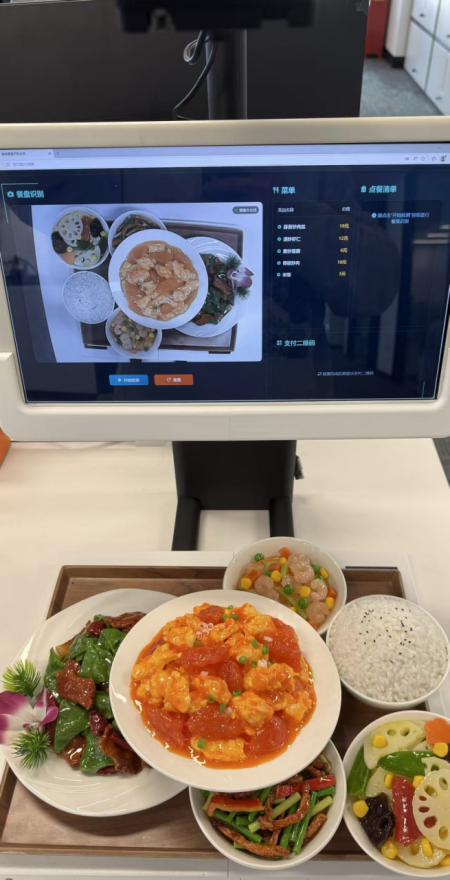
看完这个 AI 菜品秒算精灵的神奇效果,是不是已经忍不住想亲手复刻一个了?其实它的核心秘密,就藏在 “让装置认得出每道菜、算得对价格” 的 AI 模型里 —— 而训练模型、导出算法这些关键步骤,咱们完全不用愁,有 Mind+ V2 这款 “全能工具” 帮衬!它就像为新手量身打造的 “AI 工坊”,能把复杂的模型训练、算法导出流程变得像搭积木一样简单,不用复杂编程,跟着步骤就能搞定。接下来,咱们就从 Mind+ V2 的使用开始,一步步拆解制作过程,教你如何训练专属的菜品识别模型,把这个实用又好玩的计价装置做出来~
基于此计价装置的菜品识别功能,你甚至可以自己动手DIY属于自己的项目。比如增加养生需求定制功能:减脂期推荐 “多吃蛋白少碳水”,识别到菜品炒青菜属于蛋白质少的类型,建议虾滑蛋这类食用蛋白质多的菜品;控糖期提醒 “搭配杂粮更稳血糖”,识别到炒猪肝不属于杂粮类,不建议食用,帮你调整营养均衡 ~
什么是Mind+ V2?
Mind+ V2 是一款面向 AI 初学者与创作者的可视化模型训练工具。它将复杂的 AI 训练流程简化为 三步即可完成:
1.准备数据集 — 通过摄像头采集或导入本地图片,并进行快速标注。
2.训练模型 — 一键启动训练,实时查看准确率与损失曲线。
3.导出部署 — 模型生成后,可直接部署至 HuskyLens 2、行空板 等硬件设备,实现即训即用。
它支持的模型类型更丰富,除常见的 目标检测、图像分类、手势分类 外,还扩展到 姿态分类、实例分割、语音分类、文本分类 等多种 AI 场景,让用户无需复杂环境配置即可快速上手 AI 创作。
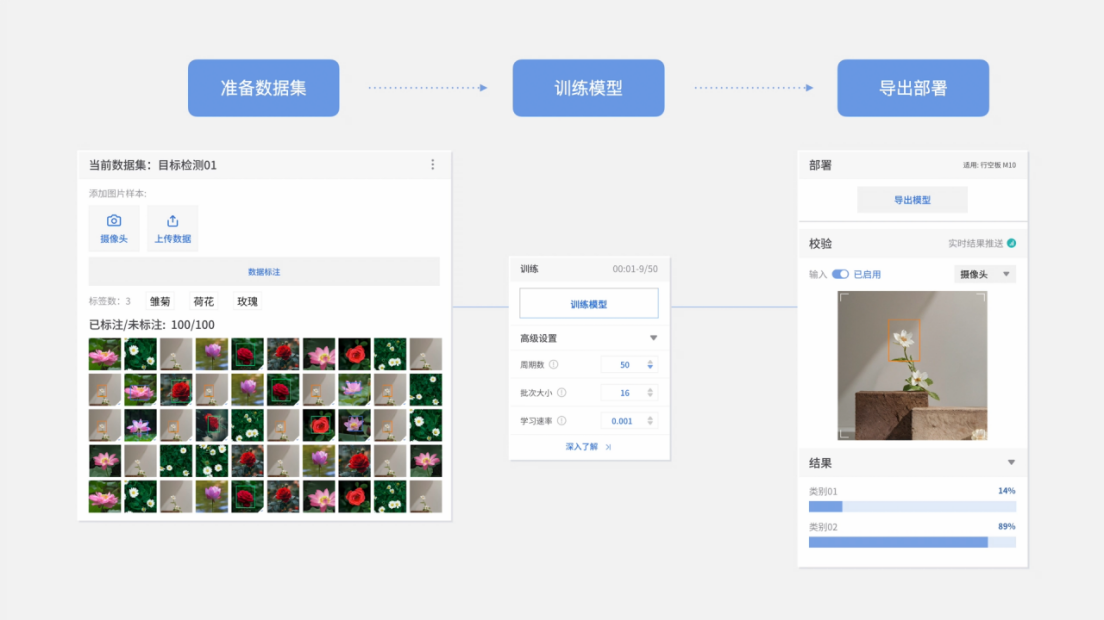
硬件准备
USB摄像头 * 1
LattePanda 拿铁熊猫 3 Delta Win10 开发板 * 1
Type-C 电容触摸屏 * 1
软件准备
Mind+V2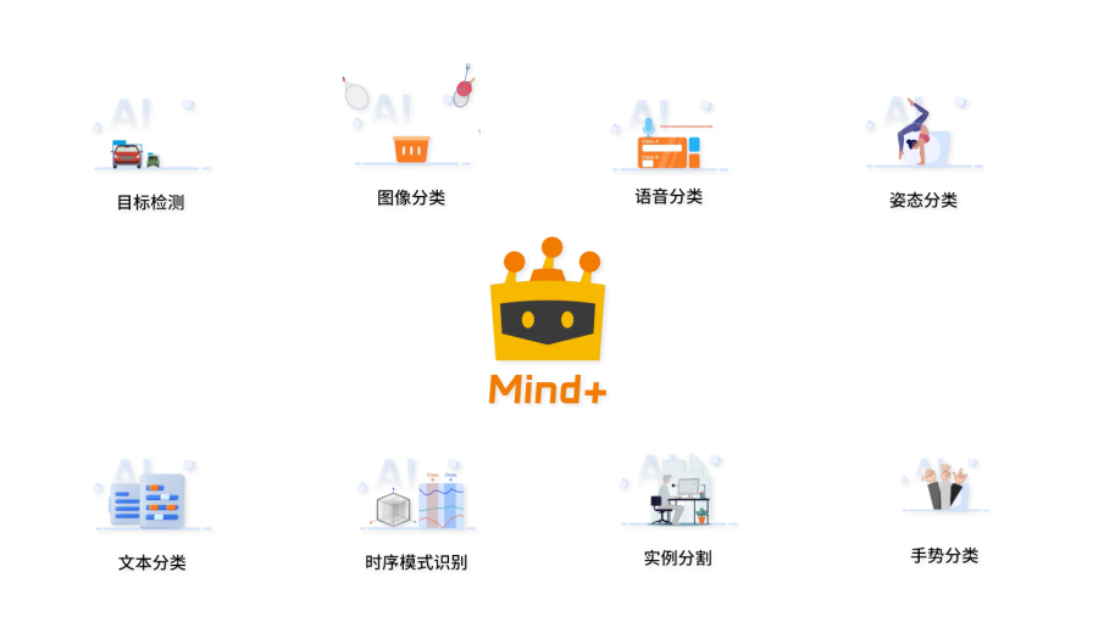
实施步骤
步骤 1. 进入Mind+ V2 目标检测
根据你的操作系统,下载安装最新版的Mind+ V2。打开Mind+ V2在菜单栏中选择 “新建项目”,然后点击 “模型训练”。在训练选项中找到 “目标检测” 并点击,即可完成项目创建。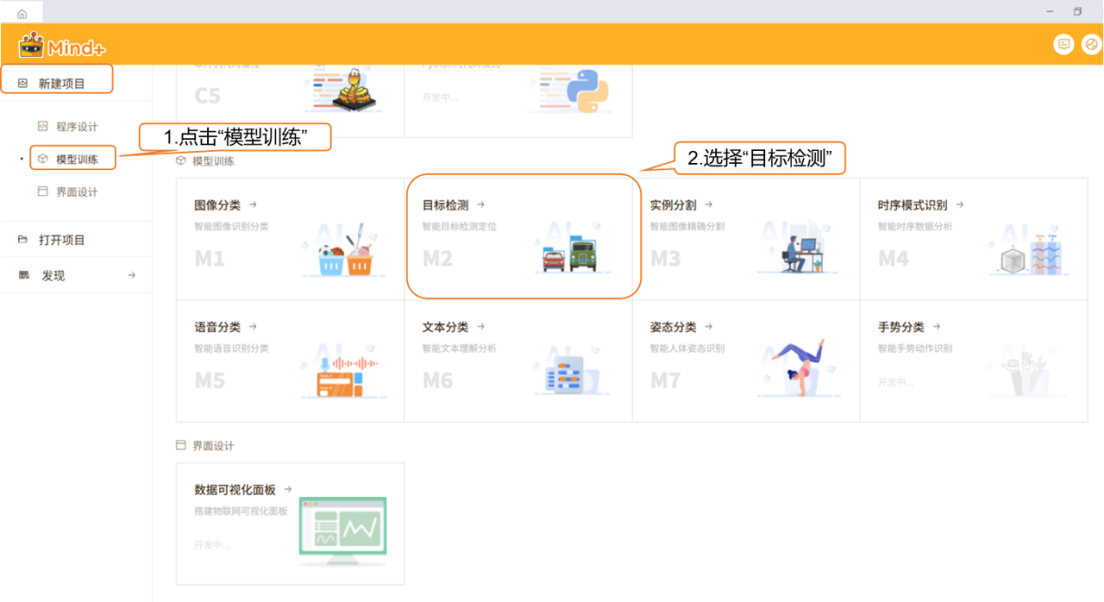
在界面右上角点击 “高级模式” 以切换模式。切换成功后,菜单栏将新增以下功能模块:数据设置、标注设置、模型训练、模型校验。

步骤 2. 数据设置
切换到 “数据设置” → 点击左上角 “创建数据集”,例如创建一个名为菜品识别的数据集。切换到高级模式后,数据集列表中会默认显示一个 “Experience” 数据集,该数据集由快速体验模式生成。用户可以对新建数据集执行以下操作:标注、复制、导入数据、导出以及删除。

为新建的菜品识别数据集执行 “导入数据” 操作。系统支持两种导入方式:有标注数据和无标注数据。本次项目使用标注数据的方式。
导入方式1:无标注数据导入
○ 适用于仅上传原始图片的情况(如西红柿炒鸡蛋、米饭混合在一起的图片,且每种类别图片数量不低于20张)。
○ 操作步骤:选择导入类型为 “无标注数据” → 点击 “点击上传” → 从本地选择图片 → 点击“确认”完成导入。
导入方式2:有标注数据
• 直接上传 YOLO 格式的已标注数据(.zip 压缩包)。
• 按照平台要求组织文件夹结构,上传后无需手动标注,直接跳转到模型训练。
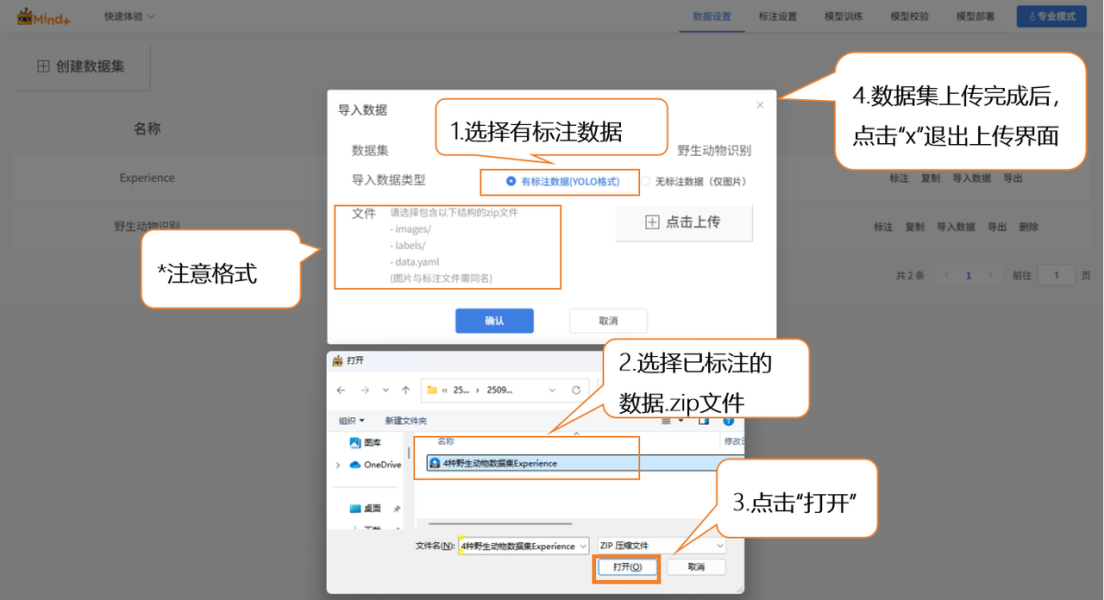
注意:有标注数据的分类名称需使用英文,否则上传后标签可能出现乱码。
步骤 3. 数据标注
菜品图片(无标注数据)导入成功后,标注进度栏会同步显示已导入的图片数量及对应的标注数量。显示有数据无标注(如0/1),则需要手动对数据进行标注。在“操作”栏中点击 “标注”,进入菜品识别的标注设置界面。按照界面提示完成标签创建,用于标注不同类别的菜品。接下来为数据集进行标注。操作时先点击对应的标签名,通过鼠标左键点击目标一角,对角下拉至目标对角,再点一次左键形成矩形框(完整框选目标)。
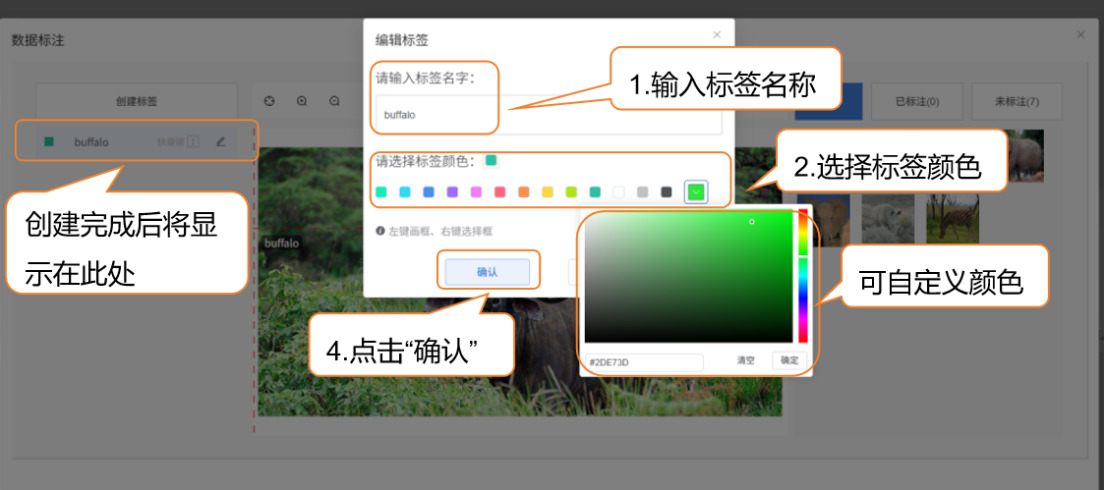
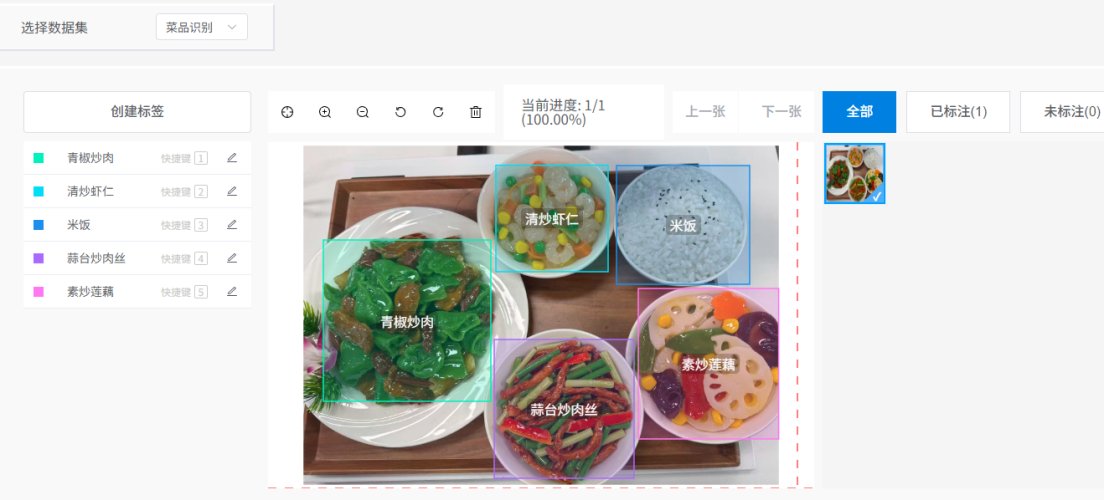
数据集样本标注注意事项:
1. 标注过程中,需要将数据集中所有图片样本逐一完成标注。
2. 如果一张图片中有多个菜品目标,需要为每一个目标都进行标注。
步骤4. 模型训练、导出
所有图片都标注完成后,点击右上角切换到“模型训练”功能模块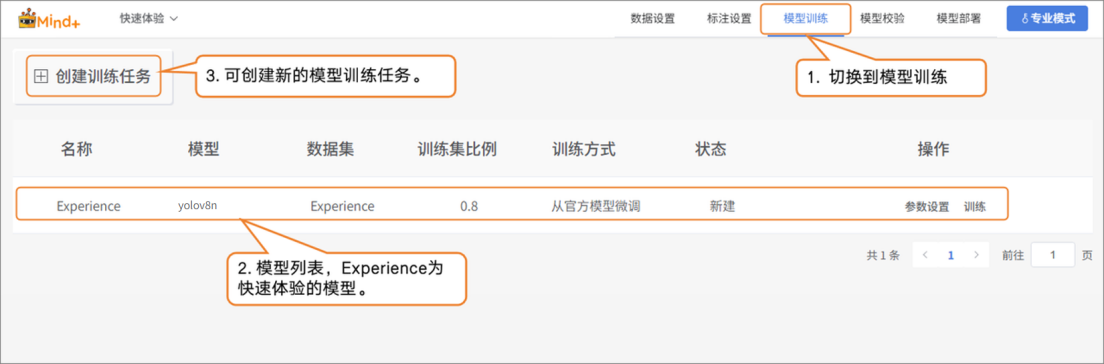
• 点击 “创建训练任务”,在弹出的窗口中进行如下设置。模型训练任务创建成功后,点击“参数设置”进入训练参数配置界面。你可以根据需要调整参数,也可以直接使用默认设置开始训练。
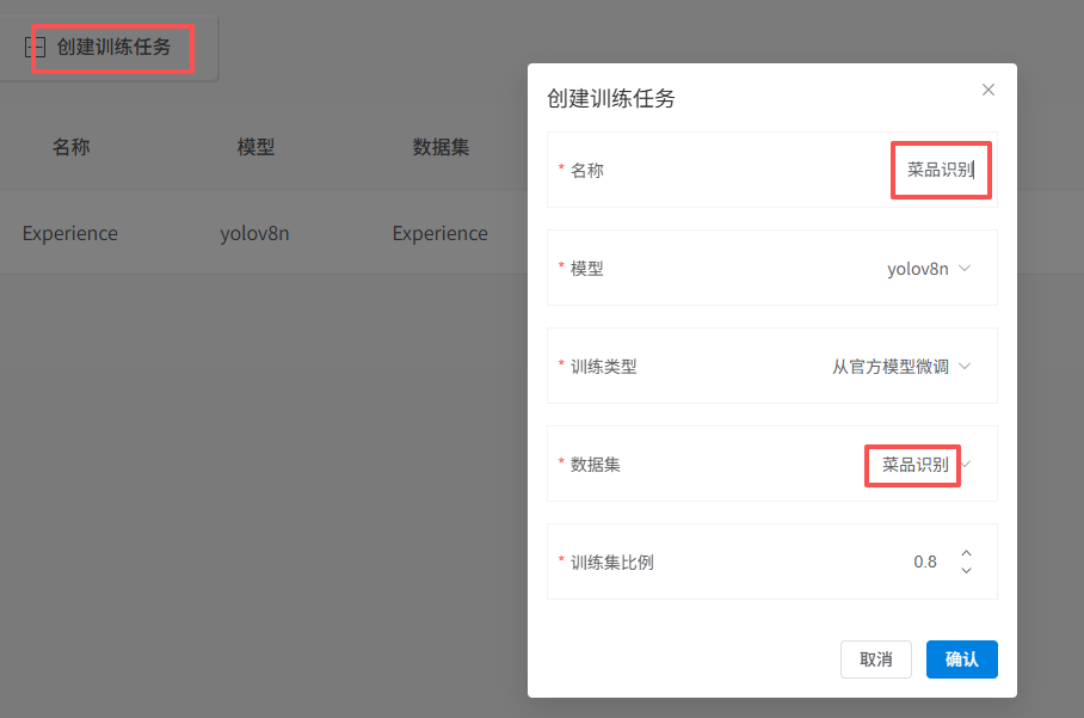
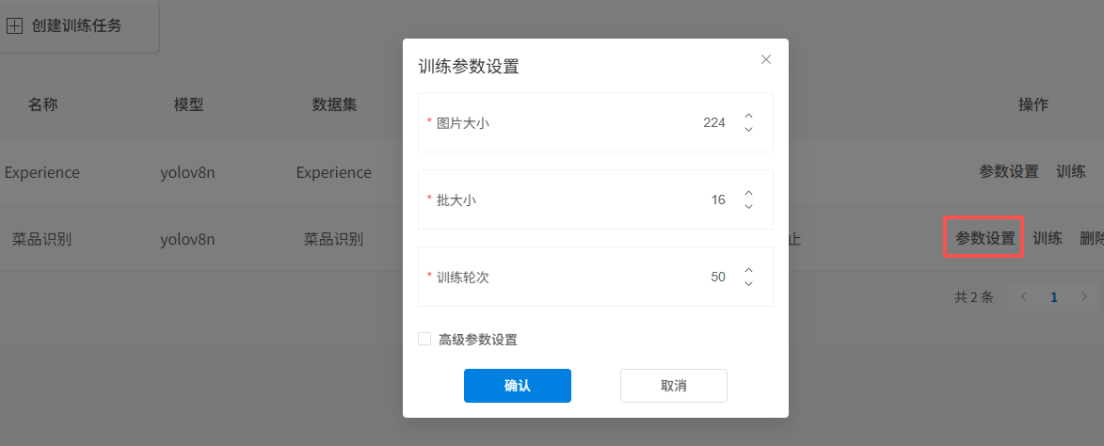
点击“训练”,开始进行模型训练。模型训练完成后,可在操作栏对已训练的模型执行删除、导出和查看训练结果等操作。
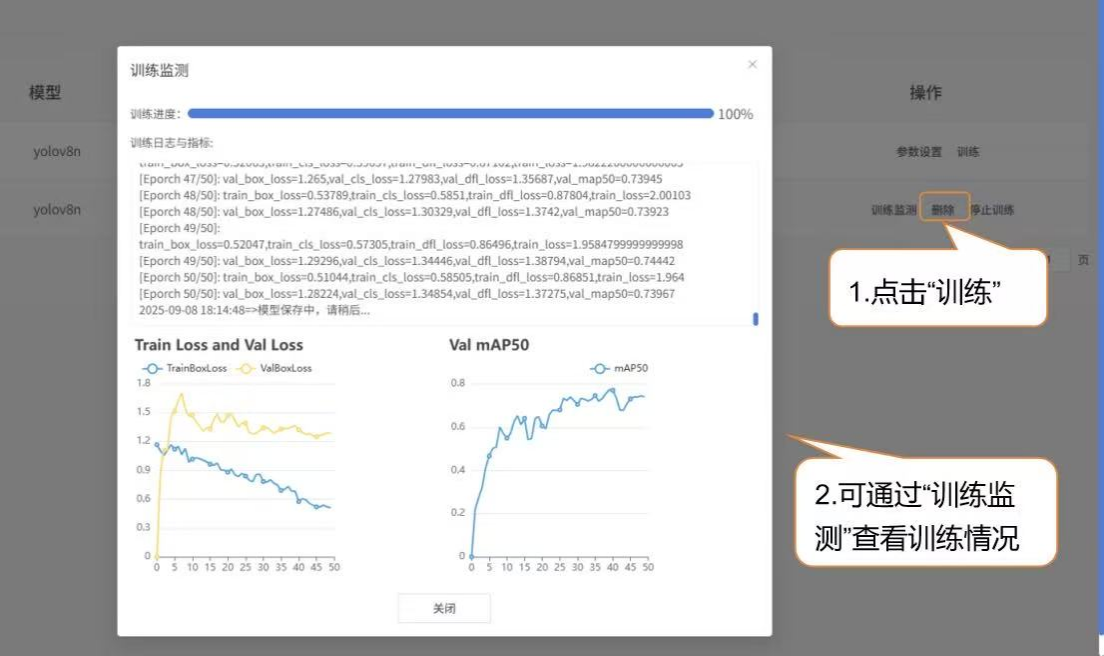
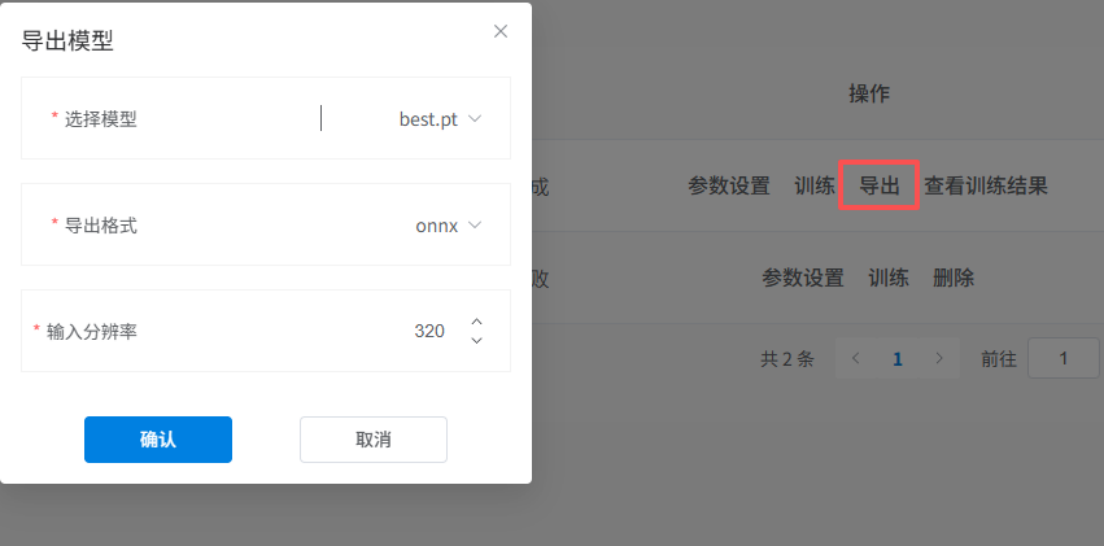
步骤5. 模型校验
切换到“模型校验”功能模块,选择训练项目为:菜品识别模型;选择模型为:best.pt。其余参数根据需求进行设置,直接使用默认参数也可以。
校验支持两种方式:摄像头实时测试、单张图片测试。
• 摄像头实时测试:通过摄像头实时识别菜品,并对识别的菜品生成彩色矩形框,框选菜品目标,并显示类别及置信度。
• 单张图片测试:上传一张图片进行识别验证。
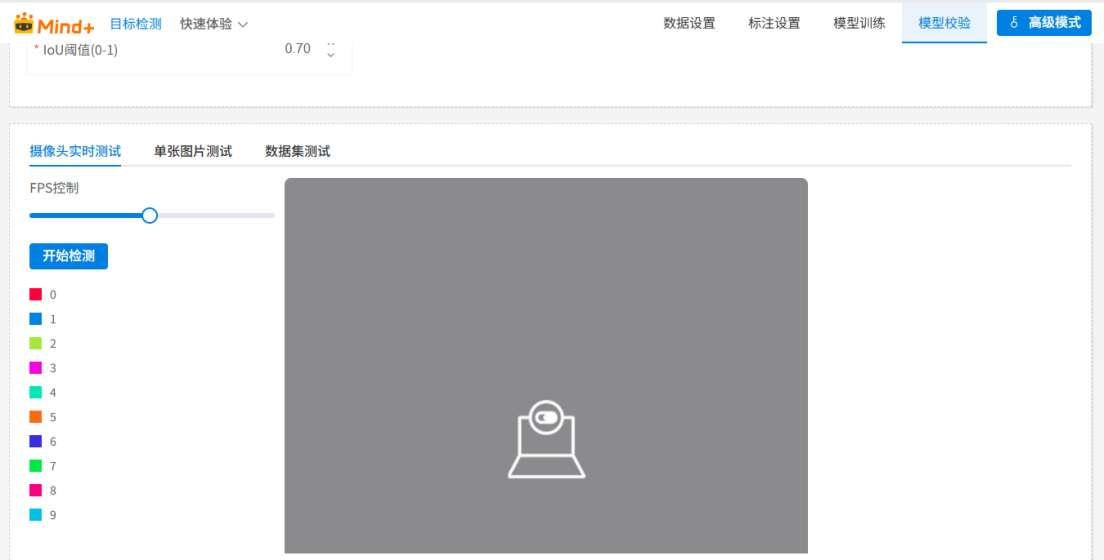
菜品秒算精灵——搭建
硬件连接展示
背面:Lattepanda 3 Dleta作为主机与usb摄像头、15.6"触摸屏连接

正面:usb摄像头放于顶部,15.6"触摸屏控制操作
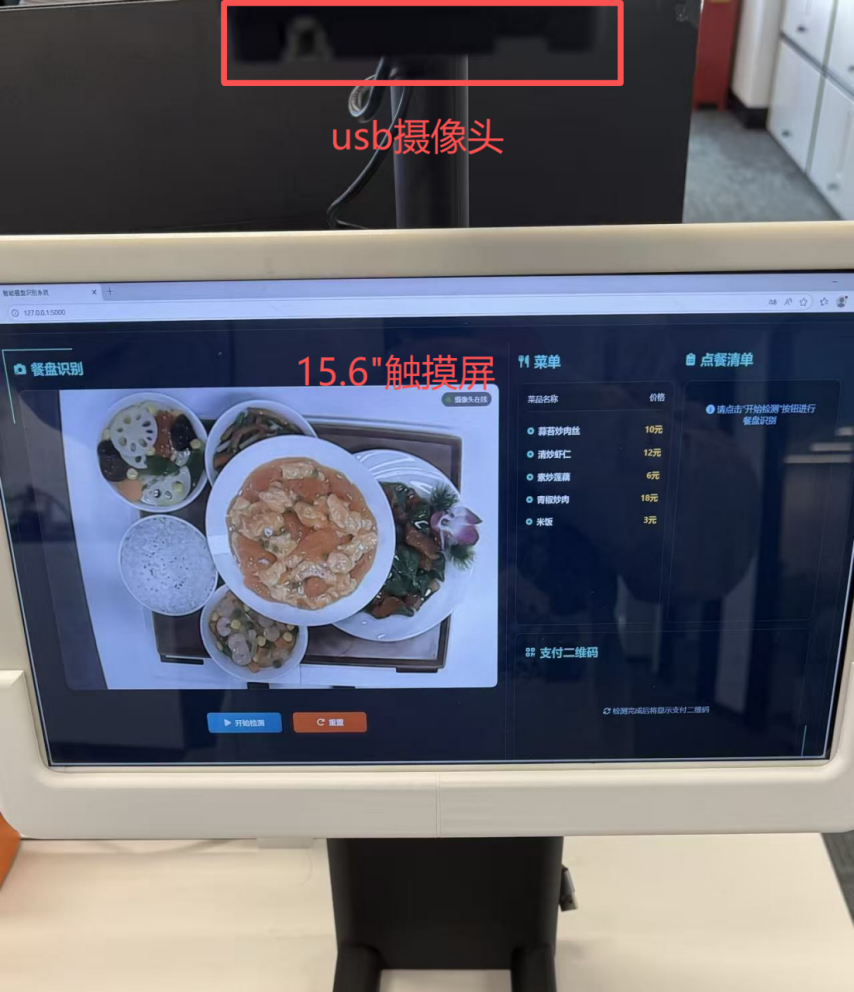
步骤 1. 模型导入
解压缩在Mind+ V2中导出的模型得到best.onnx文件。
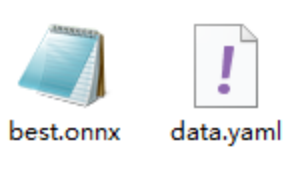
打开附件中菜品妙算精灵.mp文件,在项目中文件夹中放入best.onnx模型。
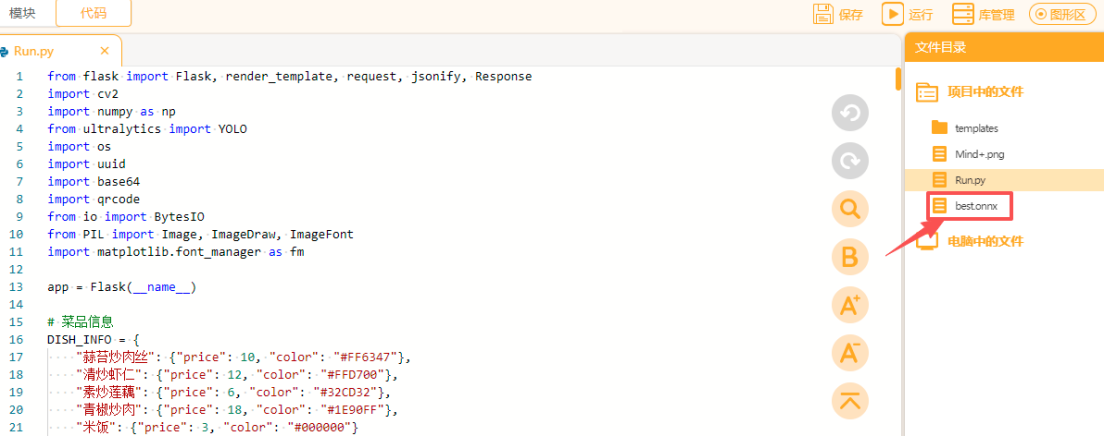
步骤 2. 运行Run.py
在Lattepanda 3 Delta的usb接口连接usb免驱摄像头,运行Run.py文件,运行成功后生成 http://127.0.0.1:5000,本地打开浏览器,进入http://127.0.0.1:5000网页端,就可以看到整个菜品计价系统。
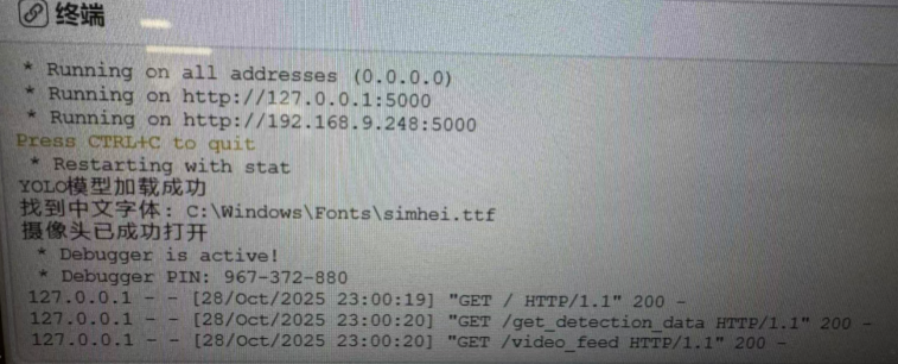
步骤 3. 网页端操作
我们将菜品托盘放到摄像头的识别区域,点击”开始检测”就可以在屏幕上看到各个菜品的计价了,再点击支付二维码即可完成支付。
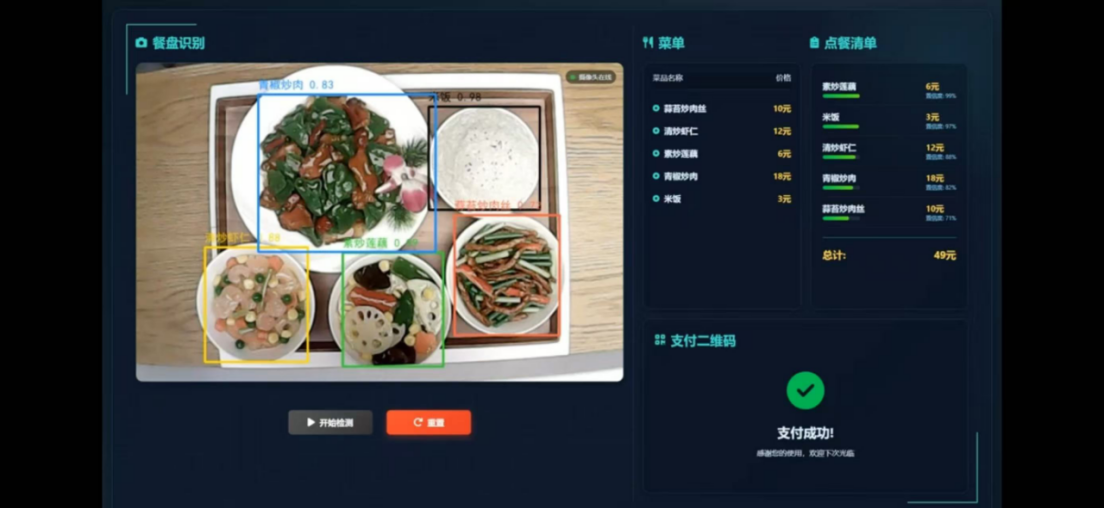
附件:
Mind+程序文件链接: https://pan.baidu.com/s/1peY6kpX7_EqwX97OKARULQ?pwd=ykyg
菜品秒算精灵.mp文件中包括:templates/index.html, Mind+.png , Run.py , best.onnx
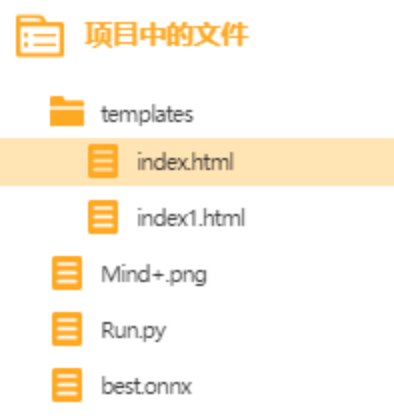
FAQ
1. Q: 菜品秒算精灵的 html 页面在哪里修改?
A: 在templates/index.html中修改。
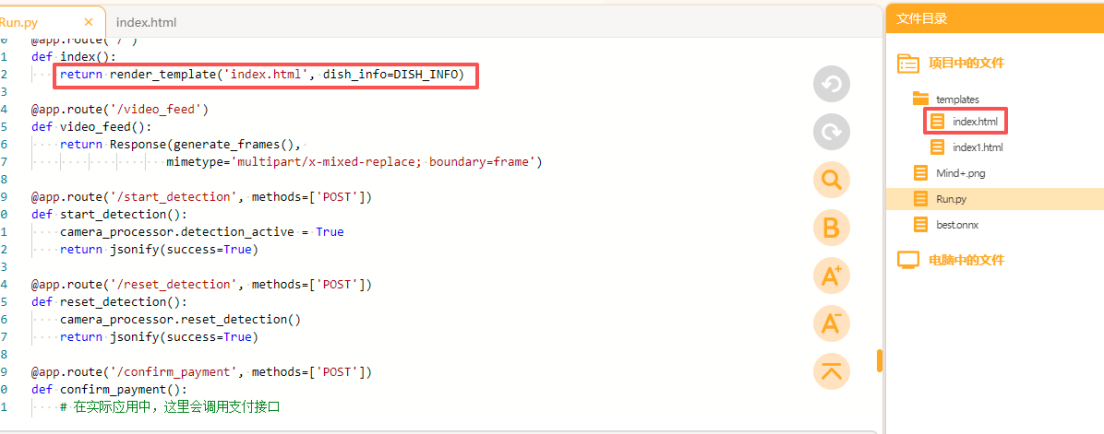
2. Q: 菜品秒算精灵的 html 页面中的菜品内容在哪里修改?
A: 在Run.py中开头菜品信息DISH_INFO中修改。
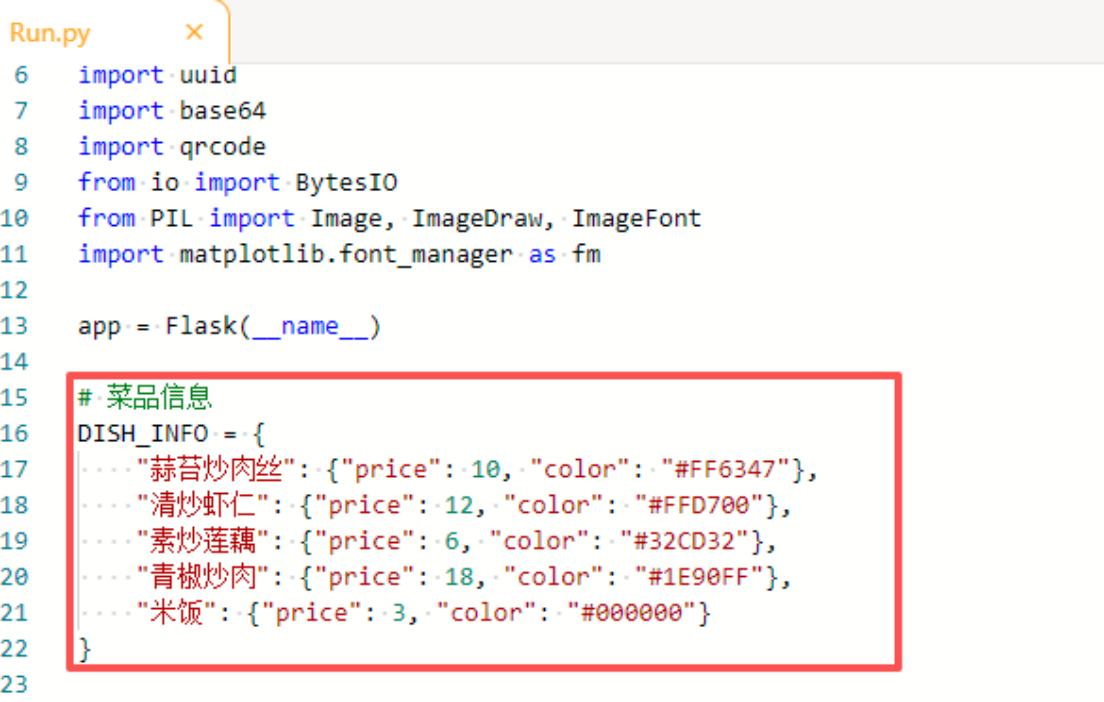

 返回首页
返回首页
 回到顶部
回到顶部




罗罗罗2025.11.12
学习
鳄鱼2025.11.11
这个项目不错,可惜没有这个主板,不好复制
hnyzcj2025.11.23
买
loria2025.12.31
用一个算力不错的电脑应该同样跑的起来